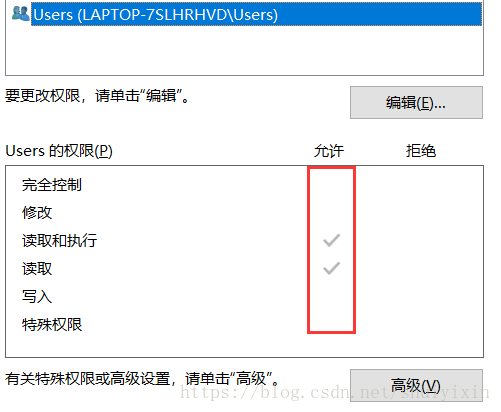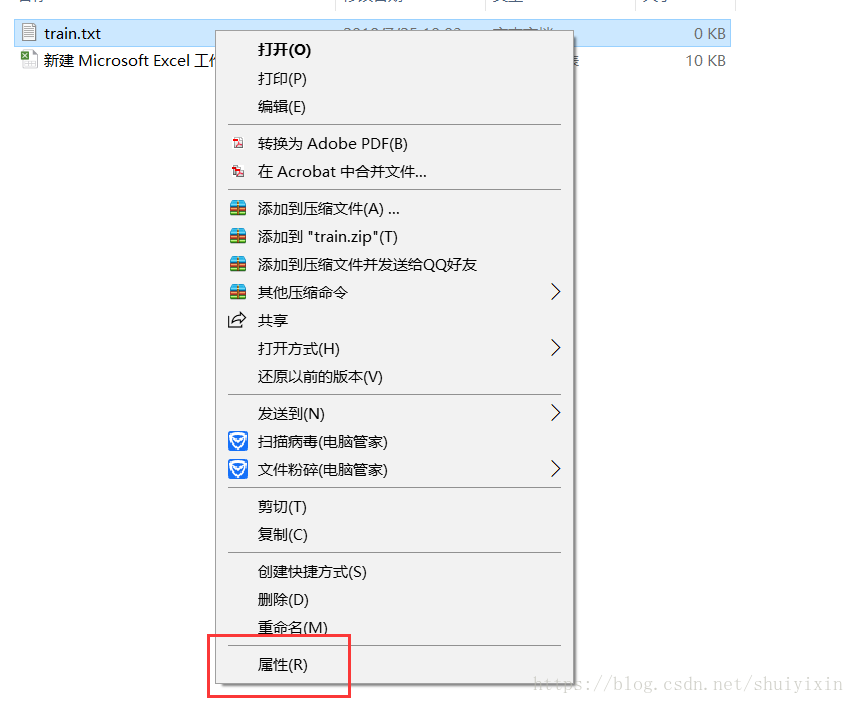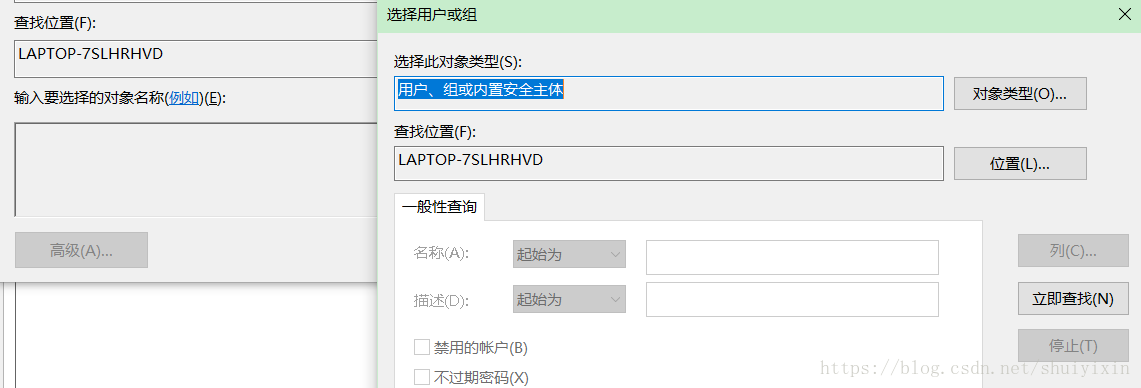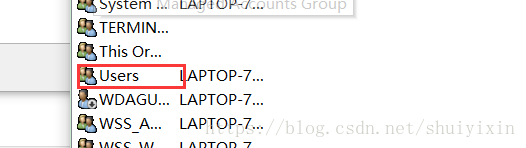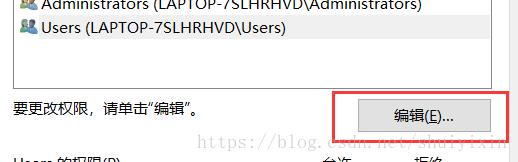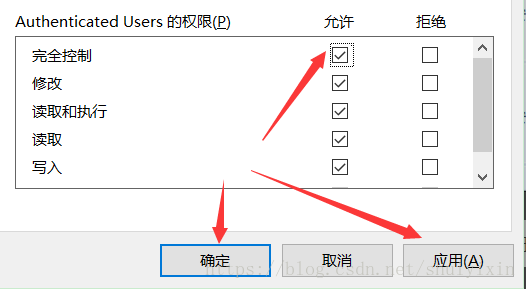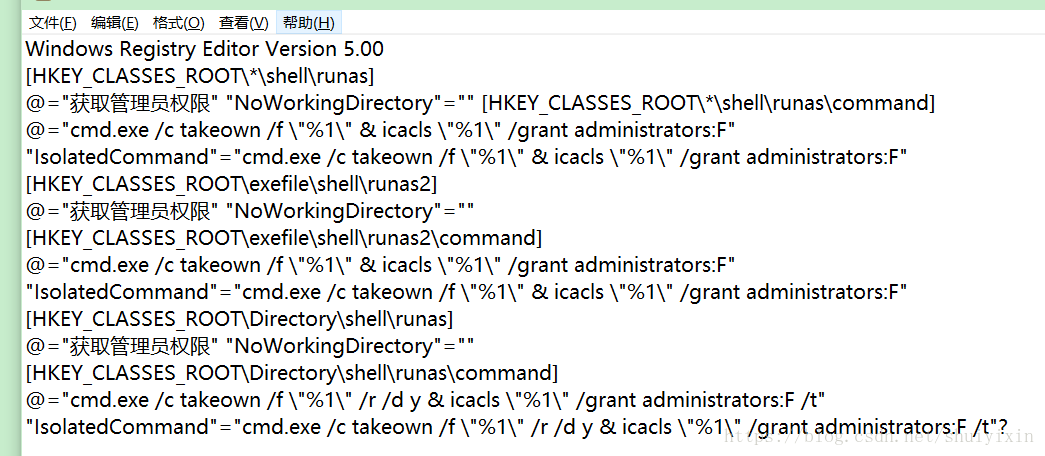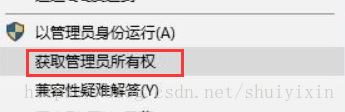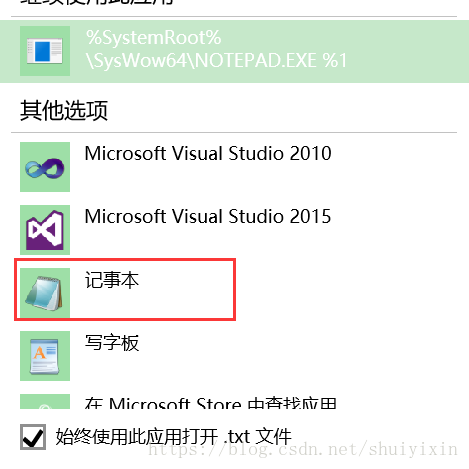【積跬步以至千里】Windows無法訪問指定裝置,路徑或檔案,您可能沒有合適的許可權訪問
一、問題描述
今天在使用電腦時突然出現如下狀況:
然後我開啟使用者許可權發現了原來是許可權的問題,
我點選編輯,依然不管事,那怎麼處理呢?
二、解決辦法
1、方法一:單獨設定
1.在無法開啟的檔案、資料夾上單擊滑鼠右鍵,選擇【屬性】。
2.切換到【安全】選項,在下面點選【高階選項】。
3.在【高階安全設定】視窗中點選所有者後的【更改】。
4.輸入當前所使用的使用者名稱,如果不知道點選點選【高階】再點選【立即查詢】。
5.在下方搜尋結果中即可看到自己當前使用的使用者賬戶,選中後然後點選【確定】,一路點選【確定】,在【高階安全設定】點選確定,關閉屬性介面然後重新開啟。
6.切換到【安全】選卡點選【編輯】,並在上面框中選擇剛新增的使用者名稱,在下面框中全部勾選“允許”,點選 應用 — 確定 。操作完成後就可以正常訪問了。
2、方法二:批量設定
1.但如果無法訪問的檔案量過多,一個一個修改非常的浪費時間,我們可以通過下面方法來快速操作。首先在桌面上新建一個文字文件。
2.開啟文字文件,將下面程式碼複製進去:
Windows Registry Editor Version 5.00
[HKEY_CLASSES_ROOT\*\shell\runas]
@="獲取管理員許可權" "NoWorkingDirectory"="" [HKEY_CLASSES_ROOT\*\shell\runas\command]
@="cmd.exe /c takeown /f \"%1\" & icacls \"%1\" /grant administrators:F"
"IsolatedCommand"="cmd.exe /c takeown /f \"%1\" & icacls \"%1\" /grant administrators:F"
[HKEY_CLASSES_ROOT\exefile\shell\runas2]
@="獲取管理員許可權" "NoWorkingDirectory"=""
[HKEY_CLASSES_ROOT\exefile\shell\runas2\command]
@="cmd.exe /c takeown /f \"%1\" & icacls \"%1\" /grant administrators:F"
"IsolatedCommand"="cmd.exe /c takeown /f \"%1\" & icacls \"%1\" /grant administrators:F"
[HKEY_CLASSES_ROOT\Directory\shell\runas]
@="獲取管理員許可權" "NoWorkingDirectory"=""
[HKEY_CLASSES_ROOT\Directory\shell\runas\command]
@="cmd.exe /c takeown /f \"%1\" /r /d y & icacls \"%1\" /grant administrators:F /t"
"IsolatedCommand"="cmd.exe /c takeown /f \"%1\" /r /d y & icacls \"%1\" /grant administrators:F /t"?
3.儲存並將新建文字文件.txt 重新命名為【許可權.reg】
4.在需要更改許可權檔案上右擊選擇【管理員取得所有權】即可快速實現許可權的更改。
3、特殊情況:只有某一個格式檔案打不開
如果是隻是某一個軟體或者某一個格式檔案打不開,那就需要單獨設定,這個時候就要注意了,很有可能是電腦中病毒,檔案預設開啟方式被改變,所以這個時候,你要給電腦殺防毒,防毒軟體大家自己選擇,然後更換預設開啟方式。我用txt檔案為例:右鍵---開啟方式---選擇其他應用
如果大家還有什麼問題,可以給我留言哦!